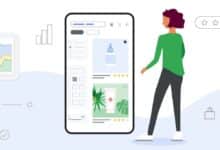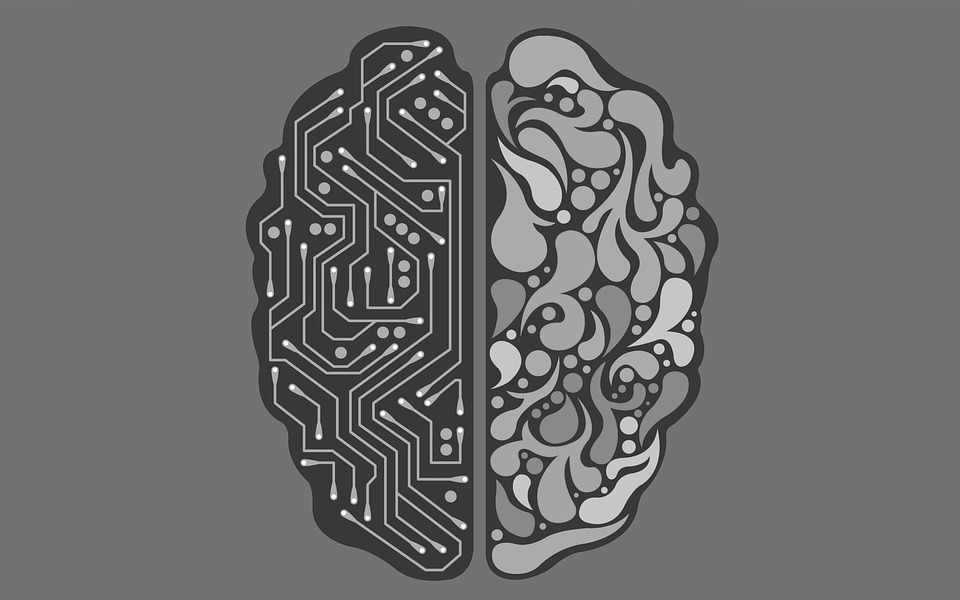
de Microsoft Automatización de energía es una herramienta de Microsoft 365 que le permite crear varios tipos de automatizaciones de negocios. Por ejemplo, algunas organizaciones usan Power Automate para iniciar un flujo de trabajo de aprobación cada vez que alguien carga un documento nuevo en SharePoint Online. Sin embargo, a pesar de lo útil que puede ser Power Automate, puede mejorar en gran medida sus capacidades al aprovechando los flujos de trabajo de IA a través de Microsoft Constructor de IA.
En este artículo, le mostraré cómo crear un flujo de trabajo habilitado para IA. Pero antes de eso, déjame darte una breve descripción de los flujos de trabajo.
Una introducción a los flujos de trabajo
Power Automate se utiliza principalmente para creación de flujos de trabajo empresariales y de TI, entre otras cosas. Puede pensar en un flujo de trabajo como un elaborado declaración si-entonces. La parte «si» de esta declaración es una generar. Hace que el flujo de trabajo se inicie si cumple una condición particular. Por ejemplo, un flujo de trabajo de aprobación podría iniciarse si un usuario carga un documento en una biblioteca de SharePoint.
Vale la pena señalar que los disparadores no tienen que ser automático. Tú también puedes activar manualmente un flujo de trabajo. El flujo de trabajo habilitado para IA de ejemplo que le mostraré más adelante utilizará un activador manual.
Por ahora, déjame mostrarte cómo puedes usar IA y automatización de energía juntos.
Power Automate e IA
De manera predeterminada, Power Automate le brinda la instrumentos para crear una amplia variedad de flujos de trabajo relacionados con Microsoft 365. Microsoft proporciona muchas plantillas que puede simplificar enormemente el proceso de creación de un flujo de trabajo. Tú también puedes crea tus propios flujos de trabajo desde cero
Una limitación a los flujos de trabajo de Power Automate, sin embargo, es que son Acción orientada. Para aclarar, no pueden hacer decisiones intuitivas. Aquí es donde Constructor de IA entra en juego.
AI Builder permite que sus flujos de trabajo hagan más de lo que sería posible de otro modo. Por ejemplo, puede usar AI para extraer texto de un archivo, reconocer objetos en una imagen, traducir un mensaje a otro idioma y mucho más.
Cuando se trata de Power Automate, tiene dos tipos de modelos de IA trabajar con. Hablaré de estos modelos a continuación.

Los dos tipos de modelos de IA en Power Automate
Como mencioné antes, usted tiene dos opciones para trabajar con IA en Power Automate.
Una opción es utilizar uno de los modelos incorporados que Microsoft ha creado para usted. Ahora mismo, tienes once modelos prefabricados entre los que puede elegir. Puede usar estos modelos tal cual e integrarlos en los flujos de trabajo de Power Automate con relativa facilidad.
La otra opción es hacer construir un modelo personalizado. Estos se basan en clasificadores que Microsoft ya ha creado, como detección de objetos, extracción de texto, etc. Sin embargo, crear un modelo personalizado requiere más trabajo que usar los modelos integrados. Más importante aún, los modelos personalizados requieren entrenamiento antes de que el modelo reconozca con precisión lo que sea que esté tratando de detectar.
En este artículo, voy a Centrarse solo en modelos integrados.. ¿Qué es lo siguiente? ¿Qué tal si te muestro cómo crear tu propio flujo de trabajo habilitado para IA?
Cómo crear un flujo de trabajo habilitado para IA
Usar uno de los modelos prediseñados para crear un flujo de trabajo habilitado para IA es una proceso relativamente simple. Aquí hay una guía paso a paso para ayudarte:
- Abra la automatización de energía.
- Haga clic en el Explorar pestaña.
- Haga clic en la capacidad de IA que desea explorar. Para este artículo, usaré el «Extraiga todo el texto en fotos y documentos PDF (OCR)” capacidad.
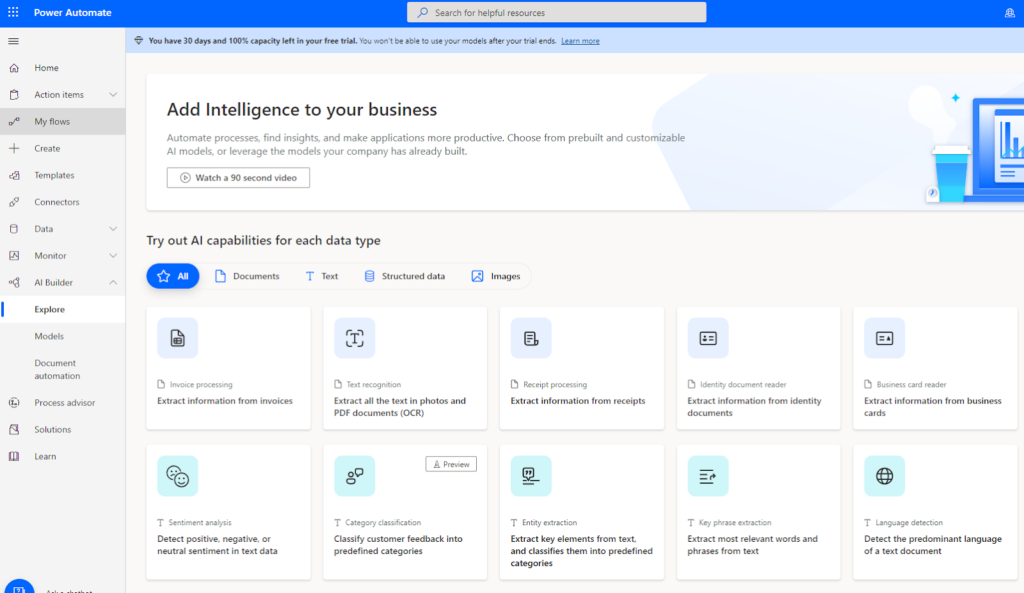
- Hacer clic Uso en un flujo. Debería estar en una pantalla que describa la capacidad que ha seleccionado y que proporcione varias capturas de pantalla de la capacidad en acción.
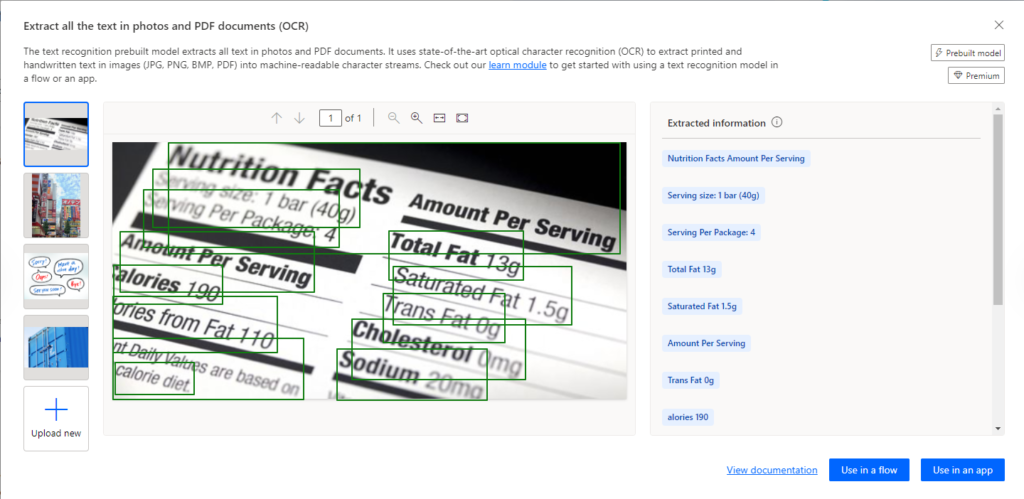
- Hacer clic Continuar para otorgar al flujo que está creando permiso para utilizar los recursos necesarios.
- Personaliza el flujo o mantenlo como está. Puede personalizarlo como lo haría con cualquier otro flujo de Power Automate.
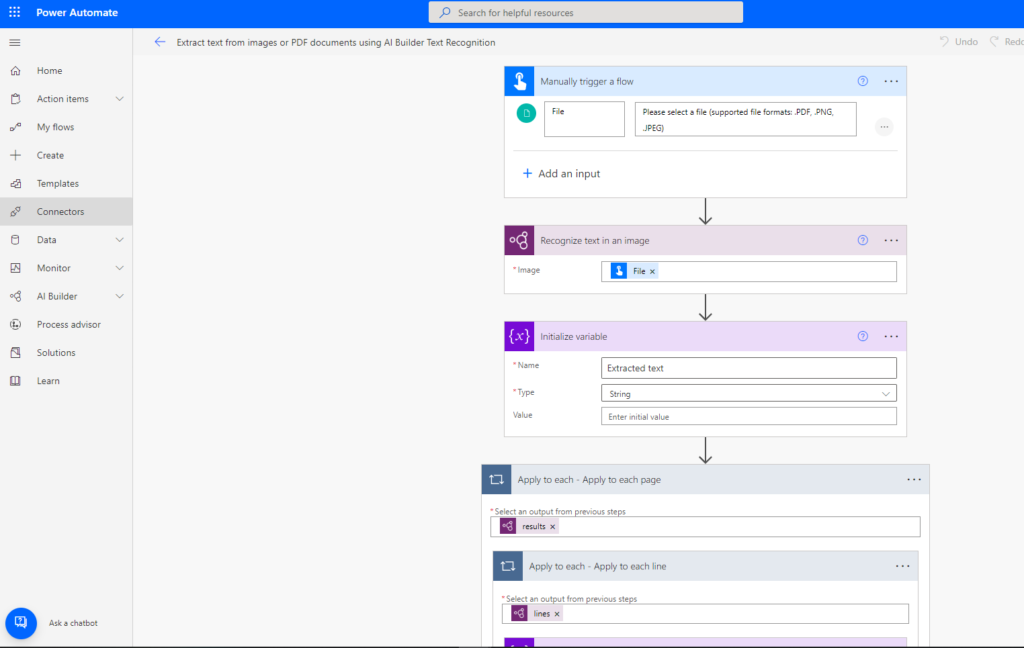
- Haga clic en el botón Guardar.
- Haga clic en el icono Probar para probar opcionalmente el flujo de trabajo.
Como puedes ver, es así de simple. Puede usar Power Automate para crear fácilmente un flujo de trabajo habilitado para IA. Ahora, te diré los pasos necesarios para ejecutar su flujo de trabajo recién creado.
Ejecución de su nuevo flujo de trabajo
Ahora que ha terminado de crear su flujo de trabajo, puede ejecutarlo siguiendo estos pasos:
- Selecciona el Mis flujos contenedor en la consola de Power Automate.
- Pase el cursor sobre el flujo recién creado y haga clic en el Correr icono.

- Hacer clic Continuar para otorgar permiso a Power Automate para ejecutar el flujo.
- Proporcione cualquier información solicitada por el flujo de trabajo, como un archivo de imagen o un archivo PDF.
- Hacer clic Ejecutar flujo.
- Hacer clic Hecho cuando el flujo se completa.
Las indicaciones del flujo de trabajo variar mucho dependiendo de para qué diseñes el flujo de trabajo. Por ejemplo, en el caso del flujo de trabajo diseñado para extraer texto de un archivo, Power Automate le pedirá que importe un archivo. Puede usar cualquier archivo PDF o de imagen que desee, pero para este artículo estoy usando un archivo PDF de prueba proporcionado por el Departamento de Educación de Yukon.
Así como las indicaciones asociadas con cada flujo de trabajo son diferentes, también lo es el salida del flujo de trabajo. En el caso del flujo de trabajo de extracción de texto, los resultados se envían por correo electrónico al usuario que inició el flujo de trabajo.
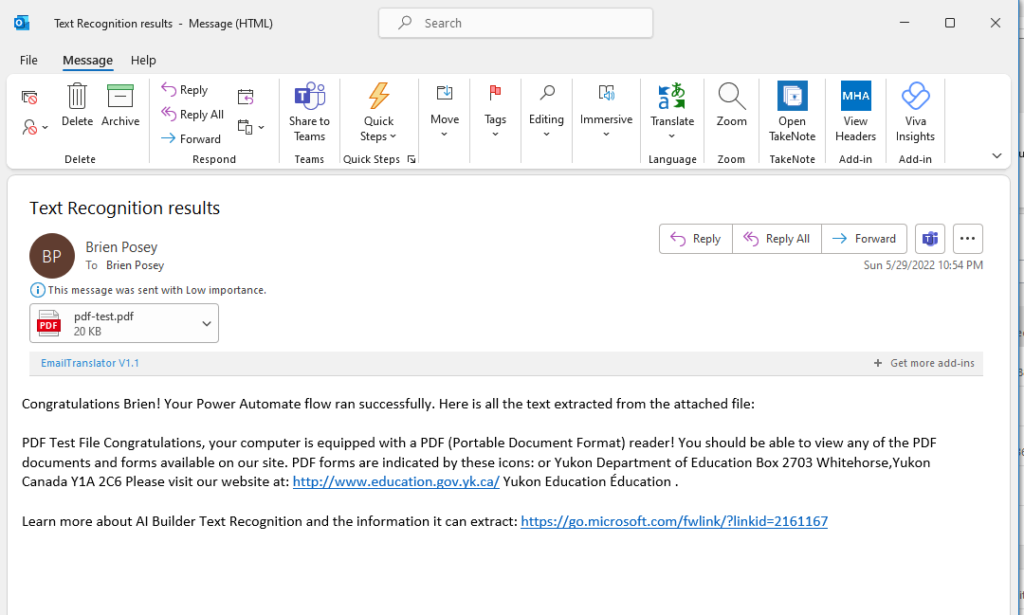
Como puede ver en la figura anterior, el flujo de trabajo me envió un correo electrónico que contiene el texto extraído del archivo que proporcioné. También me envió una copia del archivo original de donde vino la extracción.
En general, es muy proceso sencillo. Simplemente siga los pasos anteriores y usted también podrá crear fácilmente flujos de trabajo habilitados para IA con Power Automate.
Pensamientos finales
Para simplificar las cosas, he creado un flujo de trabajo desencadenado manualmente basado en un modelo de IA prediseñado. Sin embargo, usted no tienes que limitarte De este modo. Puede integrar modelos de IA en flujos de trabajo empresariales nuevos o existentes.
Digamos, por ejemplo, que alguien subió un documento a una biblioteca de SharePoint. Posiblemente podría usar AI para escanear el contenido del documento y averiguar qué tipo de documento es. Luego, puede colocar el documento en la carpeta adecuada en función del contenido del documento. Ese es solo un ejemplo de cómo puede usar la IA en los flujos de trabajo de Power Automate.
Espero que este artículo le haya resultado útil para ayudarlo a crear sus propios flujos de trabajo habilitados para IA. Siéntase libre de volver a consultarlo en el futuro si necesita refrescar su memoria.
¿Tiene preguntas sobre Power Automate y/o sus capacidades? Revisar la Preguntas más frecuentes y Recursos secciones a continuación!
Preguntas más frecuentes
¿Cuáles son las categorías generales de automatización de IA que admite AI Builder?
Constructor de IA Te permite construir automatización de IA utilizando una variedad de datos de origen, incluidos documentos, texto, datos estructurados e imágenes. Dicho esto, las características disponibles para usted varían según la región. Por ejemplo, si su servidor AI Builder está ubicado en Europa, las características están sujetas al cumplimiento normativo europeo.
¿Cuál es la forma más fácil de comenzar con AI Builder?
Si tiene una suscripción a Microsoft 365 que incluye Power Automate, puede obtener una prueba gratuita de 30 días de IA Builder. Esta versión de prueba no se convierte automáticamente en una suscripción paga. Puede utilizar la Guía de introducción de Microsoft para aprender a trabajar con AI Builder.
¿Existen limitaciones significativas asociadas con la versión de prueba de AI Builder?
La versión de prueba de AI Builder solo le permite bórralo. Versiones de prueba no se puede restablecer y no admite operaciones de copia de seguridad y restauración. Si está utilizando la versión de prueba, esta es una limitación razonable. Después de todo, no creará soluciones completas dentro de los 30 días posteriores a la prueba. Tampoco necesitarás estas operaciones.
¿Cómo funcionan las licencias para AI Builder?
La mayoría de las aplicaciones en la nube requieren que compre licencias según el número de usuarios o dispositivos. AI Builder es diferente en que requiere que capacidad de compra. Luego, un administrador debe asignar la capacidad comprada a los usuarios que la necesitan. Esto es lógico, ya que sus soluciones de IA necesitan recursos para escalar con la complejidad de la red neuronal creada.
¿Dónde puedo obtener la capacidad necesaria para AI Builder?
Para obtener más capacidad para AI Builder, vaya a la Centro de administración de Power Platform en Microsoft 365. Desde allí, vaya a Complementos de capacidad. Luego, haga clic en Administrar capacidad. Una vez que haya comprado más capacidad, puede asignarla a los usuarios para ayudar a que sus proyectos funcionen más rápido. También puede reasignar recursos de proyectos obsoletos desde la misma ubicación.
Recursos
TechGenix: artículo sobre la automatización del flujo de trabajo
Aprenda los conceptos básicos de la automatización del flujo de trabajo.
TechGenix: artículo sobre el poder de la automatización
Descubra las áreas de TI que pueden beneficiarse más de la automatización.
TechGenix: artículo sobre ciberseguridad automatizada impulsada por IA
Obtenga más información sobre las ventajas y desventajas de usar la automatización impulsada por IA para la ciberseguridad.
Microsoft: Documentación de Power Automate
Obtenga más información sobre Power Automate de Microsoft.
Microsoft: constructor de IA
Obtenga más información sobre cómo comenzar con AI Builder de Microsoft.
Microsoft: uso de AI Builder en Power Automate
Descubra cómo usar AI Builder de Microsoft en Power Automate.